Импорт текстур для моделей в Unreal Engine
В предыдущих статьях рассматривались вопросы экспорта и импорта моделей как таковых. В данной теме приведена инструкция по подготовке текстур для новой модели.

1. Открываем модель и подготавливаем ее к работе.
Вам следует воспользоваться руководством по созданию модели и остановиться на шаге 9. В нашем случае будем использовать модель Zoey из игры Left 4 Dead. При этом лучше до использования модификатора Skin конвертировать Mesh в Poly. Так же в любой момент можно воспользоваться модификатором Edit Poly.
2. Применяем модификатор Unwrap UVW.
Выделяем модель и применяем поверх Skin. Данный модификатор автоматически разрежет поверхность модели на зоны, каждая из которых будет соответствовать определенному элементу текстуры (руки, куртка, штаны).
3. Редактируем карту развертки.
Нажав кнопку Edit, мы попадем в окно редактирования развертки. Здесь свалены в кучу проекции всех кусков модели. Необходимо, используя инструменты Move, Rotate и Scale, разместить все части в синем квадрате так, чтобы они не пересекались. Можно воспользоваться пунктом Tools/Pack UVs, однако в этом случае все детали будут иметь равный масштаб, что плохо скажется на качестве текстур. Важно сохранить приблизительные пропорции частей модели. Более крупные части должны занимать в развертке больше места.
4. Подготавливаем текстуру в Photoshop.
Когда карта развертки готова, необходимо воспользоваться пунктом меню Tools/Render UVW Template, который создаст шаблон для текстуры.
Полученный файл затем открываем в Photoshop и заливаем внутренности деталей одним цветом. Далее копируем соответствующие текстуры из файлов и выравниваем их по контуру развертки. После того как все детали оказались на своих местах сохраняем конечный результат.
5. Применяем текстуру к модели.
Выделяем все полигоны модели и на вкладке Polygon Material IDs устанавливаем единый ID.
Затем в пустом слоте Material Editor выбираем на вкладке Maps Diffuse Color, присваиваем ему Bitmap и указываем в качестве Bitmap новую текстуру. Выделяем модель и жмем Assign Material to Selection.
6. Проверяем качество текстурирования.
Делаем рендеринг, и смотрим, не съехали ли фрагменты текстуры. Исправляем ошибки, возвращаясь к шагу 4.
7. Экспортируем модель в Killing Floor Editor.
Следуя соответствующему руководству, импортируем модель в KF Editor. На вкладке меши Material должен быть всего один слот для текстуры, в который и нужно вставить новую текстуру.
После освоения материала этой статьи, вы сможете самостоятельно импортировать через 3Ds Max в KF Editor любую модель персонажа на ваш выбор.

Прочтите также:
Метки: 3ds max, killing floor, photoshop, unreal, импорт, руководство, текстура







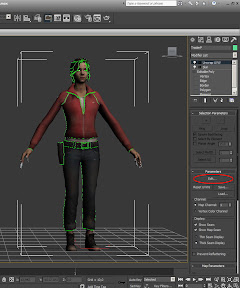

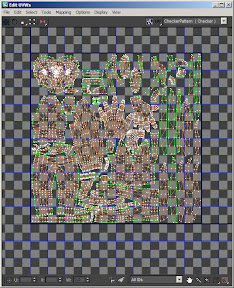
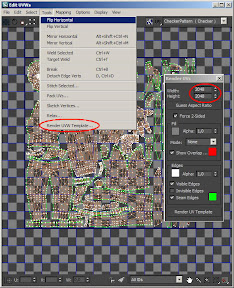





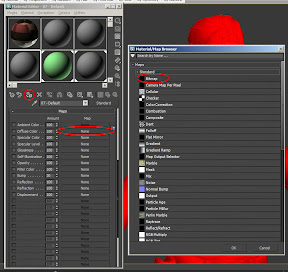








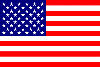






19 авг 2011 в 2:37
привет, разъясни пожалуста последний шаг, там не приблизить картинку:)
все есть как написано и текстуру сделал в .utx package, тока как ее в KFed к меши привязать? вот что с окошком Material 0 нужно сделать чтоб увидеть с текстурой модель?
19 авг 2011 в 2:51
скоро картинки восстановлю
19 авг 2011 в 7:44
Картинки обновлены. Чтобы наложить текстуру на модель, необходимо выбрать текстуру в браузере текстур, щелкнуть по нужному слоту «Material» в браузере анимаций и нажать кнопку «Использовать»
19 авг 2011 в 22:05
все получилось, надо ее было еще закомпрессить ато я голову ломал что не применялась. пасиба мэн, и спасибо за гайд) еслиб какнибудь добавил про портрет и руки былоб ваще шикарно.
11 окт 2011 в 13:29
Помогает значительно облегчить работу:
http://www.gamedev.ru/art/forum/?id=137655
Ждем урока по написанию мутатора для установки на сервер )